Download da mensagem de script proxy no Google Chrome Fix
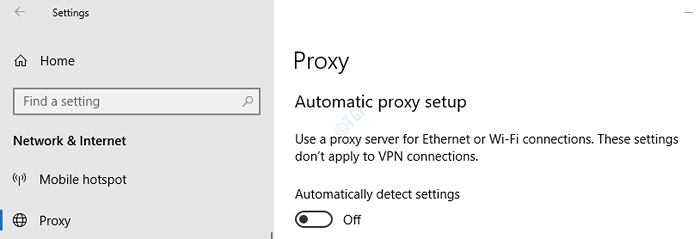
- 2843
- 335
- Wendell Legros
Às vezes, você deve ter notado que o navegador do Google Chrome está levando muito tempo para carregar uma página da web. Quando você observa o canto inferior esquerdo da janela, você vê uma pequena mensagem que diz “baixando a mensagem de script proxy”. Normalmente, esta mensagem é vista quando você abre uma página da web do seu navegador pela primeira vez. Uma vez, a página carrega este erro não será visto. Posteriormente, você pode navegar qualquer outra coisa na internet e esse erro não será visto até você fechar o navegador. No entanto, se você estiver ansioso para corrigir esse problema, leia e siga as etapas abaixo. Neste artigo, discutiremos diferentes maneiras de corrigir a mensagem de script de proxy do download no Google Chrome.
Índice
- Método 1: A partir de configurações
- Método 2: De propriedades da Internet
- Método 3: A partir de configurações do Chrome
Método 1: A partir de configurações
Etapa 1: Feche o navegador Chrome. (Se é que há um aberto)
Etapa 2: segure as chaves Windows+r
Etapa 3: Digite MS-Settings: Proxy e acertar Digitar

Etapa 4: sob a configuração automática de proxy, Desligar o Detectar automaticamente configurações. (O botão agora será exibido na cor branca)
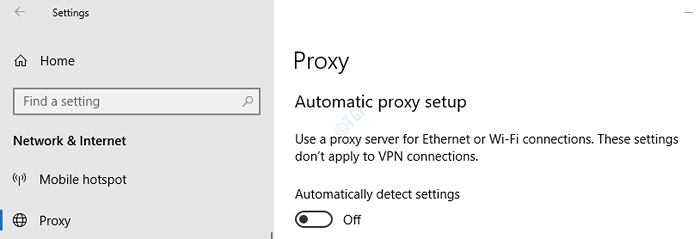
Etapa 5: reabrir o navegador do Google Chrome.
Método 2: De propriedades da Internet
Etapa 1: hod os botões Chave de Ganhar e R junto
Etapa 2: Tipo inetcpl.cpl e acertar Digitar chave
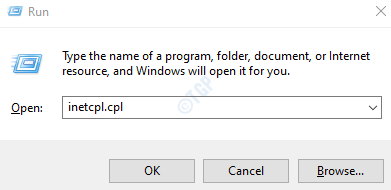
Etapa 3: Na janela das propriedades da Internet, vá para o Conexões aba
Etapa 4: clique no Configurações de lan botão
Etapa 5: A janela das configurações da rede local (LAN) aparecerá
Etapa 6: Desmarque o Detectar automaticamente configurações
Etapa 7: Clique em OK
Etapa 8: clique novamente em OK Na janela Propriedades da Internet
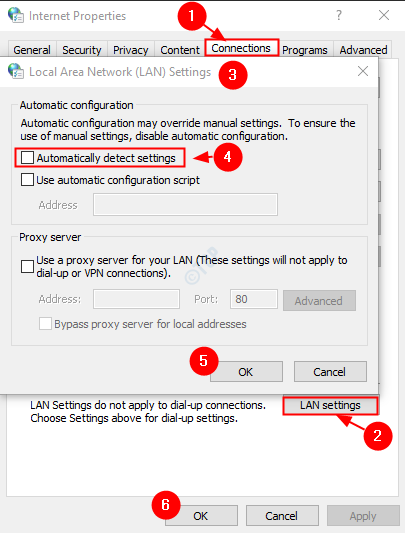
Etapa 9: Feche e reabre o navegador Chrome.
Método 3: A partir de configurações do Chrome
Etapa 1: Abra o navegador do Google Chrome
Etapa 2: No canto superior direito da janela, clique no Cardápio
Etapa 3: Escolha Configurações do menu
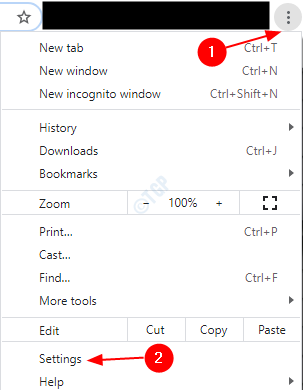
Etapa 4: Na janela Configurações, no menu lateral esquerdo, clique em Avançado
Etapa 5: depois clique em Sistema

Etapa 6: do lado direito, escolha Abra as configurações de proxy do seu computador
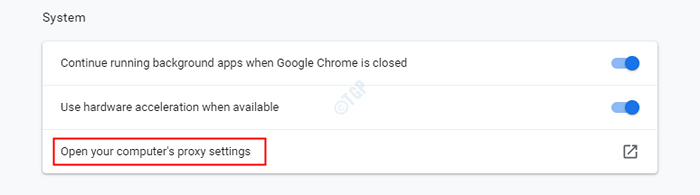
Etapa 7: Isso abre a janela Propriedades da Internet. Siga as etapas 4 a 9 para corrigir o problema.
Isso é tudo. Esperamos que este artigo tenha sido informativo. Obrigado pela leitura.
Por favor, comente e deixe -nos saber se você foi capaz de resolver o problema.
- « Como corrigir nenhum problema de conexão com a Internet no Microsoft Office
- O serviço de política de diagnóstico não pode começar. O acesso é negado - erro 5 correção »

